“Jak ludzie mogą znaleźć moją witrynę WordPress?”. To pytanie słyszymy cały czas od właścicieli blogów i małych firm. Zadawaliśmy sobie to samo pytanie, gdy uruchamialiśmy nasze pierwsze witryny WordPress, a odpowiedź zmieniła wszystko w sposobie tworzenia treści.
Z biegiem lat odkryliśmy, że znajomość wyszukiwanych słów kluczowych jest jak bezpośrednia linia do myśli twoich odbiorców. Pokazuje dokładnie, czego szukają i pomaga tworzyć treści odpowiadające ich potrzebom.
Dzisiaj podzielimy się dokładnymi metodami, których używamy do śledzenia wyszukiwanych słów kluczowych w naszych witrynach WordPress. Są to sprawdzone techniki, które pomogły nam rozwinąć wiele udanych witryn internetowych i pomóc tysiącom innych właścicieli witryn zrobić to samo.
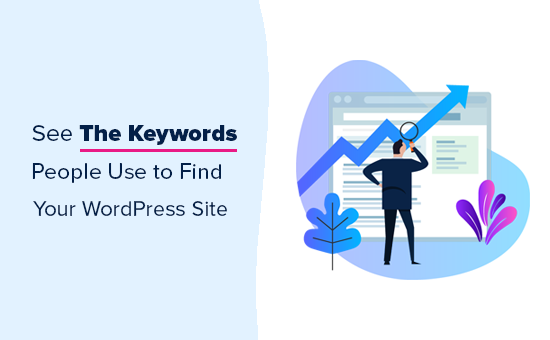
Czym jest śledzenie słów kluczowych i dlaczego jest ono ważne?
Słowa kluczowe to frazy, które użytkownicy wpisują w wyszukiwarkach, aby znaleźć treści, których szukają.
Tak więc, śledzenie słów kluczowych zasadniczo oznacza monitorowanie pozycji witryny WordPress dla określonych słów kluczowych w wyszukiwarkach takich jak Google i Bing.
Pomaga to zobaczyć ważne wskaźniki, takie jak konkretne wyszukiwane terminy, których ludzie używają, aby znaleźć twoją witrynę internetową. Pozwala to skupić się na tym, co działa i przestać tracić czas na to, co nie działa.
Jeśli chodzi o optymalizację SEO WordPress, często zalecamy użytkownikom badanie słów kluczowych i dodawanie odpowiednich słów kluczowych i meta opisów do ich witryn internetowych. Pomaga to Twojej witrynie internetowej uzyskać wyższą pozycję w wyszukiwarkach.
Ale wielu początkujących nie wie, że rankingi wyszukiwania zmieniają się dość często. Jeśli na rynek wpiszesz nowego konkurenta lub twój poprzedni konkurent jeszcze bardziej poprawi swoje SEO, możesz stracić rankingi, które wcześniej miałeś, a wraz z nimi ruch.
Czasami aktualizacje algorytmu Google mogą również spowodować wzrost lub spadek Twojej witryny internetowej w rankingach dla najważniejszych słów kluczowych.
W WPBeginner wierzymy, że łatwiej jest podwoić ruch w witrynie internetowej i sprzedaż, gdy dokładnie wiesz, w jaki sposób ludzie znajdują i korzystają z Twojej witryny.
Mając to na uwadze, przyjrzyjmy się, jak sprawdzić słowa kluczowe, których ludzie używają, aby znaleźć twoją witrynę internetową.
Jak śledzić słowa kluczowe używane przez użytkowników do znalezienia twojej witryny?
Najlepszym sposobem na śledzenie słów kluczowych używanych przez ludzi i słów kluczowych, w których Twoja witryna zajmuje miejsce, jest skorzystanie z Google Search Console, które jest bezpłatnym narzędziem oferowanym przez Google, które pomaga właścicielom witryn internetowych monitorować i utrzymywać obecność witryny w wynikach wyszukiwania Google.
Pokażemy ci, jak uzyskać bezpośredni dostęp do danych Search Console, a także jak przenieść te raporty bezpośrednio do twojego kokpitu WordPress, aby ułatwić monitorowanie.
Wreszcie, omówimy, jak śledzić nie tylko twoje własne słowa kluczowe, ale także słowa kluczowe, dla których konkurencja zajmuje pozycję w rankingu.
Oto podsumowanie tego, co będziemy omawiać:
Brzmi dobrze? Zaczynajmy.
Metoda 1: Śledzenie słów kluczowych witryny internetowej w Google Search Console
Jeśli jeszcze tego nie zrobiłeś, to musisz dodać swoją witrynę internetową do Google Search Console. Możesz po prostu przejść na witrynę internetową Google Search Console i postępować zgodnie z instrukcjami w naszym poradniku, jak dodać twoją witrynę WordPress do Google Search Console.

Po dodaniu twojej witryny internetowej do Google Search Console, będziesz mógł używać jej do monitorowania organicznych rankingów wyszukiwania.
Aby zobaczyć pozycje twojego słowa kluczowego, kliknij raport “Wydajność”, a następnie kliknij wynik “Średnia pozycja”.
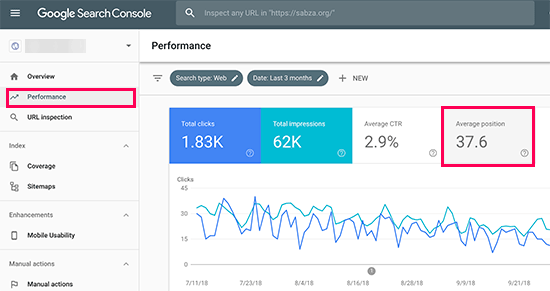
Search Console będzie teraz wczytywać twoje raporty z uwzględnieniem kolumny średniej pozycji.
Następnie musisz przewinąć nieco w dół, aby zobaczyć pełną listę słów kluczowych, na które Twoja witryna internetowa jest pozycjonowana.

Wyświetli się lista słów kluczowych wraz z liczbą kliknięć, wyświetleń i pozycją danego słowa kluczowego na stronach wyników wyszukiwania (SERP).
Dane można sortować według kolumn kliknięć, wyświetleń i pozycji. Możesz zobaczyć twoje najwyżej pozycjonowane słowa kluczowe, sortując dane według pozycji.
Przewijając w dół, będziesz mógł zobaczyć słowa kluczowe, na które twoja witryna pojawia się głębiej w wynikach wyszukiwania. Możesz zoptymalizować swoją treść, aby uzyskać wyższą pozycję również dla tych słów kluczowych.
Metoda 2: Śledzenie słów kluczowych w WordPressie za pomocą AIOSEO (zalecane)
W tej metodzie będziemy używać All in One SEO (AIOSEO), aby zobaczyć nasze dane Google Search Console wewnątrz kokpitu WordPress.
AIOSEO to jedno z najlepszych narzędzi SEO WordPress na rynku, używane przez ponad 3 miliony profesjonalistów. Ten kompleksowy zestaw narzędzi SEO pomoże ci łatwo zoptymalizować twoją witrynę pod kątem lepszych rankingów, a także posiada dodatek Statystyki wyszukiwania, który pozwala śledzić słowa kluczowe.
Metoda ta ma dwie zalety:
- Możesz zobaczyć swoje słowa kluczowe bezpośrednio w obszarze administracyjnym WordPress.
- Zobaczysz także inne pomocne raporty SEO, które pomogą Ci efektywniej planować.
Aby rozpocząć, musisz zainstalować i włączyć wtyczkę AIOSEO na twojej witrynie internetowej WordPress. Jeśli potrzebujesz pomocy, zapoznaj się z naszym przewodnikiem na temat instalacji wtyczki WordPress, aby uzyskać instrukcje krok po kroku.
Aby korzystać z funkcji statystyk wyszukiwania, musisz połączyć swoje konto AIOSEO z kontem Google Search Console.
Aby to zrobić, kliknij “Statystyki wyszukiwania” w menu AIOSEO z twojego kokpitu WordPress.
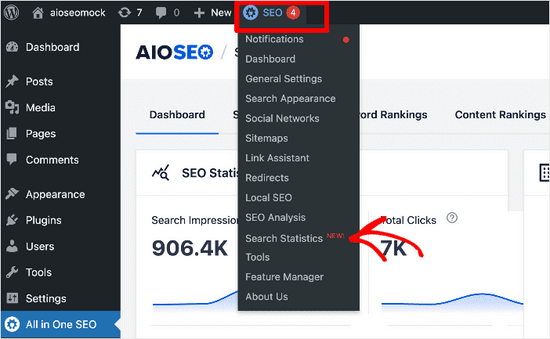
Następnie wybierz kartę “Ustawienia”.
W tym miejscu należy kliknąć przycisk “Połącz”, aby rozpocząć łączenie twojego konta Google Search Console.
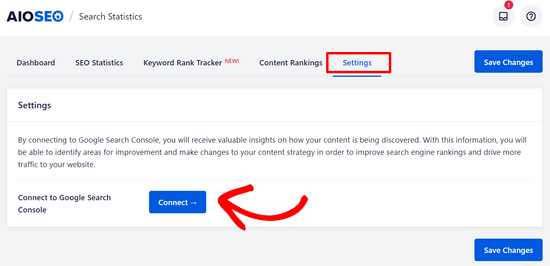
Następnie zobaczysz ekran Google, na którym możesz wybrać konto Google, którego chcesz użyć i zalogować się. Następnie wystarczy kliknąć przycisk “Zezwól”, aby autoryzować połączenie.
Następnie zostaniesz poproszony o zalogowanie się do AIOSEO i będziesz musiał zezwolić wtyczce na dostęp do Twojego konta Google, klikając przycisk “Kontynuuj”.
Na koniec zobaczysz ekran, na którym możesz połączyć swoją witrynę z Google Search Console, klikając przycisk “Zakończ połączenie”.
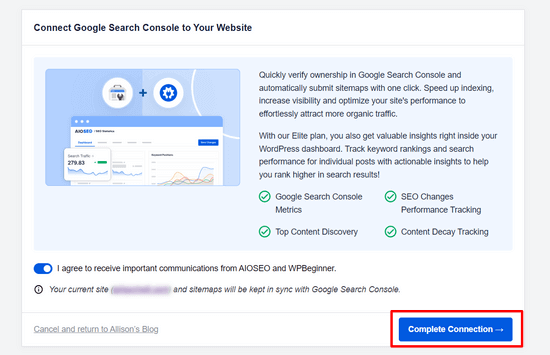
Po wykonaniu tej czynności nastąpi powrót do ekranu ustawień statystyk wyszukiwania.
Tutaj zobaczysz powiadomienie informujące, że AIOSEO pobiera dane z Google Search Console i może to zająć trochę czasu.
Gdy AIOSEO zakończy pobieranie danych z Google Search Console, możesz kliknąć kartę “Kokpit”.
Powinieneś teraz zobaczyć różne raporty.
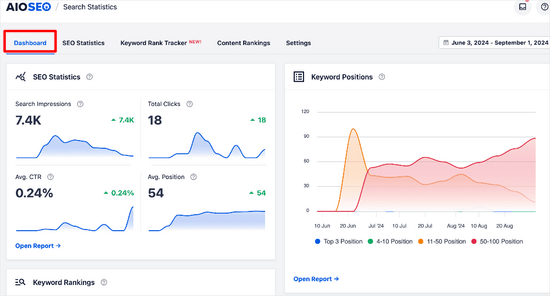
Tutaj można zobaczyć przegląd:
- Statystyki SEO – wyświetlenia w wynikach wyszukiwania, łączna liczba kliknięć, średni współczynnik klikalności i średnia pozycja wszystkich twoich treści dla ustawionego zakresu dat.
- Pozycje słów kluczowych – średnia pozycja twoich słów kluczowych w wynikach wyszukiwania Google dla ustawionego zakresu dat.
- Rankingi słów kluczowych – najlepsze słowa kluczowe, na które pozycjonowana jest twoja treść oraz wygrywające / przegrywające słowa kluczowe, które odnotowały największe zmiany pozycji w wynikach wyszukiwania Google.
- Wydajność treści – szczegółowy raport dotyczący najpopularniejszych stron w witrynie, w tym stron przynoszących największe zyski i największe straty.
Aby uzyskać bardziej szczegółowy wgląd w słowa kluczowe, których ludzie używają do znalezienia Twojej witryny, możesz kliknąć kartę “Keyword Rank Tracker”. Następnie kliknij “Wszystkie słowa kluczowe”.
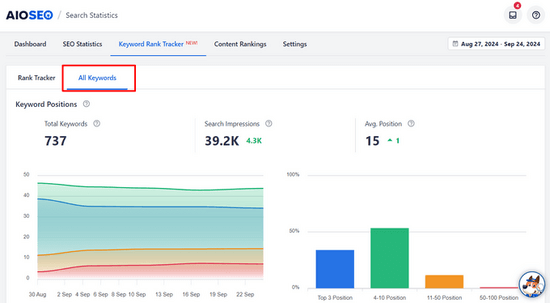
W tym miejscu można przewinąć w dół do tabeli “Wydajność słów kluczowych”.
Tutaj zobaczysz wszystkie Twoje najskuteczniejsze słowa kluczowe.

Możesz przeszukiwać tabelę pod kątem określonych słów kluczowych lub kliknąć karty “Top Losing” i “Top Winning”, aby zobaczyć tylko te treści.
Możesz także kliknąć słowo kluczowe, aby zobaczyć konkretną treść dla niego, wraz ze statystykami, takimi jak kliknięcia, średni współczynnik klikalności, wyświetlenia i pozycja.
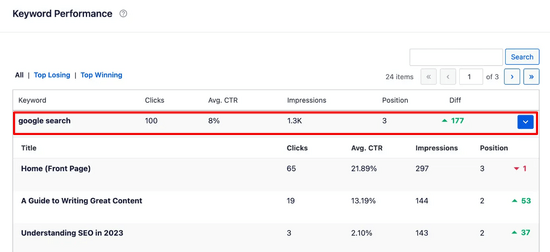
Jeśli jesteś ciekawy konkretnych słów kluczowych i chcesz je śledzić, możesz kliknąć kartę “Rank Tracker”. Następnie kliknij przycisk “Dodaj słowa kluczowe”.
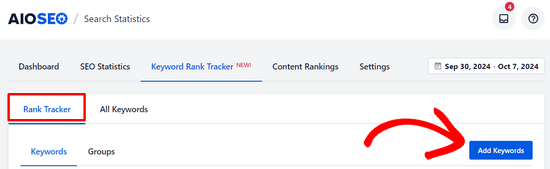
Stamtąd możesz ręcznie wprowadzić słowa kluczowe, o których chcesz wiedzieć, lub importować je z fokusowych słów kluczowych AIOSEO lub pliku CSV.
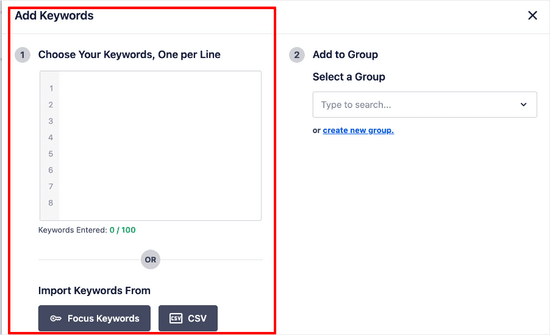
Po dodaniu słów kluczowych można przewinąć stronę w dół i zobaczyć szczegółowe wskaźniki dla nich, w tym pozycję, kliknięcia, średni współczynnik klikalności, wyświetlenia i historię pozycji.
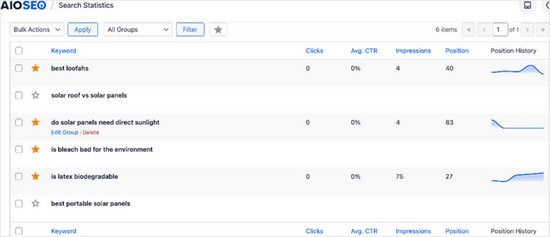
Metoda 3: Śledzenie słów kluczowych w WordPressie za pomocą MonsterInsights
Możesz także użyć MonsterInsights do śledzenia słów kluczowych z kokpitu WordPress, a także uzyskać dostęp do innych ważnych raportów MonsterInsights.
MonsterInsights jest #1 wtyczką Google Analytics dla WordPress. Umożliwia ona łatwe połączenie Twojej witryny z Google Analytics i wyświetla czytelne dla człowieka raporty bezpośrednio w kokpicie WordPress.
Po pierwsze, musisz zainstalować i włączyć wtyczkę MonsterInsights na twojej witrynie internetowej. Aby uzyskać więcej informacji, zapoznaj się z naszym poradnikiem dotyczącym instalacji wtyczki WordPress.
Zapoznaj się również z naszym przewodnikiem na temat instalacji Google Analytics w WordPress, aby uzyskać instrukcje krok po kroku.
Po zainstalowaniu i skonfigurowaniu MonsterInsights, następnym krokiem jest połączenie twojego konta Google Analytics z kontem Google Search Console.
Wystarczy logować się na twoje konto Google Analytics, a następnie kliknąć przycisk “Admin” w lewym dolnym rogu ekranu.
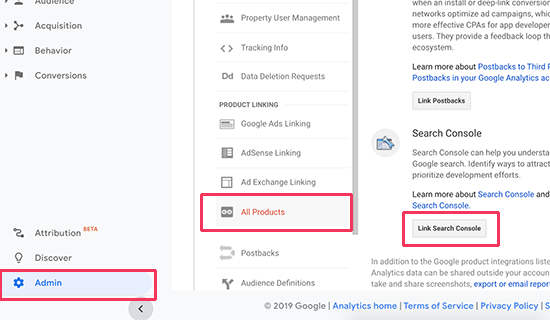
Następnie należy kliknąć “Wszystkie produkty” w kolumnie właściwości, a następnie kliknąć przycisk “Odnośnik Search Console”.
Spowoduje to przejście do strony ustawień Search Console, gdzie należy kliknąć przycisk “Dodaj”. Następnie zobaczysz listę witryn internetowych dodanych do twojego konta Google Search Console.
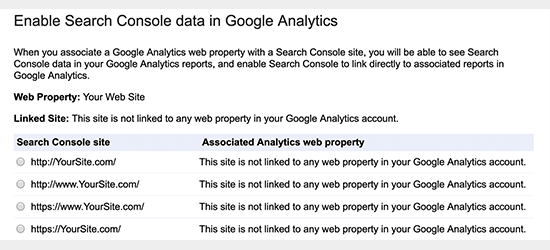
Kliknij przycisk “OK”, aby kontynuować, a twoje konta Analytics i Search Console zostaną teraz powiązane.
Możesz teraz zobaczyć słowa kluczowe, na które Twoja witryna internetowa zajmuje miejsce w obszarze administracyjnym WordPress.
Wystarczy przejść do Insights ” Reports, a następnie przełączyć się na kartę “Search Console”.
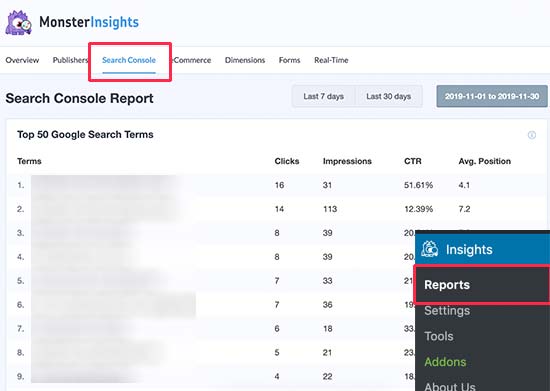
Zobaczysz listę słów kluczowych, po których Twoja witryna internetowa pojawia się w wynikach wyszukiwania. Obok każdego słowa kluczowego widoczne są również następujące parametry:
- Kliknięcia – jak często twoja witryna jest klikana, gdy pojawia się dla tego słowa kluczowego.
- Wyświetlenia – jak często pojawia się w wynikach wyszukiwania dla danego słowa kluczowego.
- CTR – Współczynnik klikalności dla tego słowa kluczowego.
- Średnia pozycja – średnia pozycja twojej witryny w wynikach wyszukiwania dla danego słowa kluczowego.
Metoda 4: Śledzenie konkurencyjnych słów kluczowych za pomocą Semrush
Czy chcesz śledzić nie tylko twoje słowa kluczowe, ale także słowa kluczowe, na które pozycjonuje się twoja konkurencja? Ta metoda pozwala to zrobić dzięki aktualnym wskazówkom, jak wyprzedzić twoją konkurencję.
W tej metodzie będziemy używać Semrush. Jest to jedno z najlepszych narzędzi do śledzenia pozycji SEO na rynku, ponieważ pomaga uzyskać większy ruch w witrynie internetowej.
Używamy go na wielu naszych witrynach internetowych do zbierania informacji o konkurencji.
Najpierw musisz założyć konto Semrush. Uwaga: Możesz skorzystać z naszego kuponu Sem rush, aby uzyskać lepszą ofertę.
Po utworzeniu konta możesz wpisz nazwę twojej domeny na górnym pasku wyszukiwania pod kokpitem Semrush.
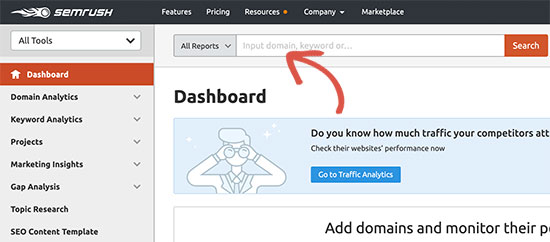
Następnie Semrush wyświetli pełny raport słów kluczowych z listą twoich najwyżej pozycjonowanych słów kluczowych.
Aby zobaczyć pełną listę słów kluczowych, należy kliknąć przycisk “Zobacz pełny raport”.
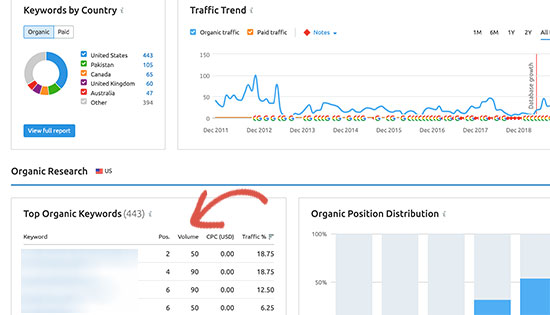
Obok każdego słowa kluczowego zobaczysz jego pozycję, liczbę wyszukiwań, koszt (w przypadku płatnej reklamy) i procent ruchu, jaki kieruje do twojej witryny internetowej.
Możesz również wpisz nazwę domeny twojego konkurenta, aby pobrać pełną listę wszystkich słów kluczowych, w których zajmują pozycję.
Wskazówki dotyczące ulepszania słów kluczowych, w których Twoja witryna internetowa zajmuje miejsce w rankingu
Gdy przejrzysz listę słów kluczowych, zauważysz, że niektóre z twoich wyników plasują się całkiem dobrze (w pierwszej dziesiątce) ze znacznymi wyświetleniami, ale bardzo niskim CTR.
Oznacza to, że użytkownicy nie uznali twojego artykułu za wystarczająco interesujący, aby w niego kliknąć. Możesz to zmienić, poprawiając tytuł i meta opisy twojego artykułu. Zobacz nasz poradnik WordPress o tym, jak poprawić SEO wpisów na blogu, aby uzyskać wyższą pozycję w rankingu.
Zobaczysz również słowa kluczowe, na które Twoja witryna internetowa może łatwo uzyskać wyższą pozycję. Następnie możesz edytować te artykuły i ulepszać je, dodając bardziej pomocne treści, dodając film i ułatwiając czytanie.
Jeśli korzystasz z Semrush, możesz skorzystać z ich narzędzia Writing Assistant, które pomaga ulepszyć twoją treść, czyniąc ją bardziej przyjazną dla SEO dla danego słowa kluczowego. Więcej szczegółów można znaleźć w naszym przewodniku na temat korzystania z SEO Writing Ass istant.
Przewodniki ekspertów po słowach kluczowych WordPress
Mamy nadzieję, że ten artykuł pomógł Ci dowiedzieć się, jak zobaczyć słowa kluczowe, których ludzie używają do znalezienia Twojej witryny WordPress. Możesz również zapoznać się z naszymi innymi przewodnikami po słowach kluczowych WordPress:
- Jak dodać słowa kluczowe i meta opisy w WordPress?
- Jak prawidłowo używać fokusów w WordPressie (przewodnik dla początkujących)
- Jak przeprowadzić badanie słów kluczowych dla twojego bloga WordPress?
- Jak sprawdzić, czy twoje wpisy na blogu WordPress są pozycjonowane dla odpowiednich słów kluczowych?
- Jak analizować gęstość słów kluczowych, aby zwiększyć rankingi?
- Jak korzystać z asystenta pisania SEO w WordPress, aby poprawić SEO?
- Najlepsze narzędzia do optymalizacji treści online dla WordPressa
- Jak sprawdzić, czy twoja witryna internetowa jest zoptymalizowana pod kątem SEO?
- Najlepsze narzędzia do badania słów kluczowych dla SEO (porównanie)
If you liked this article, then please subscribe to our YouTube Channel for WordPress video tutorials. You can also find us on Twitter and Facebook.





Mrteesurez
This is definitely a great article.
although I usually use Google for checking it, I don’t know I can also use AIOSEO, this will be easier and access directly from WP dashboard.
Thanks.
WPBeginner Support
Glad we could share a simpler method for you
Admin
Jiří Vaněk
Thank you for the article. I recently started using SEMRUSH. However, the more I discover what AIOSEO is capable of, the more I feel like I should switch from Yoast SEO to your tool. Your features look really great.
WPBeginner Support
You’re welcome, we hope you find AIOSEO helpful if you do decide to swap
Admin
Vivi
So well written, so clear. Thank you for this article, it is very helpful.
WPBeginner Support
Glad you like our article
Admin